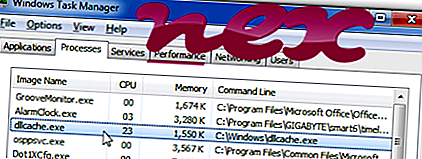
EnCase Enterprise Agent işlemi yazarı hakkında hiçbir bilgi içermez.
Açıklama: Dllcache.exe Windows için gerekli değildir ve genellikle sorunlara neden olur. Dllcache.exe, C: \ Windows klasöründe bulunur. Windows 10/8/7 / XP'de bilinen dosya boyutları 44.594 bayt (tüm olayların% 33'ü), 42.034 bayt veya 70.656 bayttır.
Dosya bilgisi yok. Windows klasöründe bulunur, ancak Windows çekirdek dosyası değildir. Programın görünür penceresi yoktur. Uygulama Windows başladığında başlar (bkz. Kayıt defteri anahtarı: MACHINE \ Run). Dllcache.exe dosyası bir Windows çekirdek dosyası değil. Uygulama, LAN veya Internet'e bağlanmak veya LAN'dan veya Internet'ten bağlanmak için bağlantı noktalarını kullanır. Dllcache.exe uygulamaları izleyebilir. Bu nedenle teknik güvenlik derecesi % 90 tehlikelidir .
Dllcache.exe dosyası C: \ Windows alt klasöründe bulunuyorsa, güvenlik derecelendirmesi % 89 oranında tehlikelidir . Dosya boyutu 54.784 bayt (tüm olayların% 50'si) veya 71.680 bayttır. Dosya bilgisi yok. Programın görünür penceresi yoktur. Yazılım Windows başladığında başlar (bkz. Kayıt defteri anahtarı: MACHINE \ Run). Program, bir LAN'a veya Internet'e bağlanmak veya LAN'dan bağlanmak için bağlantı noktalarını kullanır. Dllcache.exe bir Windows sistem dosyası değil.
Önemli: Bazı kötü amaçlı yazılımlar, dllcache.exe dosya adını da kullanır; örneğin, Worm: Win32 / Neeris.AZ veya Worm: Win32 / Pushbot.MT (Microsoft tarafından algılanır) ve WORM_NEERIS.AB veya WORM_Generic.DIT (TrendMicro tarafından algılanır). Bu nedenle, bir tehdit olup olmadığını görmek için bilgisayarınızdaki dllcache.exe işlemini kontrol etmelisiniz. Bilgisayarınızın güvenliğini doğrulamak için Güvenlik Görev Yöneticisi'ni öneririz. Bu, Washington Post ve PC World'ün En İyi İndirmeler'inden biriydi.
Temiz ve düzenli bir bilgisayar dllcache ile sorunları önlemek için temel gereksinimdir. Bu, kötü amaçlı yazılım taraması yapmak, 1 cleanmgr ve 2 sfc / scannow kullanarak sabit sürücünüzü temizlemek, artık ihtiyacınız olmayan 3 programı kaldırmak, Otomatik Başlatma programlarını kontrol etmek (4 msconfig kullanarak) ve Windows'un 5 Otomatik Güncellemesini etkinleştirmek anlamına gelir. Daima periyodik yedekleme yapmayı veya en azından geri yükleme noktalarını ayarlamayı unutmayın.
Gerçek bir sorunla karşılaşırsanız, yaptığınız son şeyi veya sorun ilk kez ortaya çıkmadan önce yüklediğiniz son şeyi hatırlamaya çalışın. Sorununuza neden olan işlemleri tanımlamak için 6 resmon komutunu kullanın. Windows'u yeniden yüklemek yerine, ciddi sorunlar için bile, yüklemenizi onarmanız veya Windows 8 ve sonraki sürümleri için 7 DISM.exe / Online / Cleanup-image / Restorehealth komutunu yürütmeniz daha iyidir. Bu, işletim sistemini veri kaybetmeden onarmanıza izin verir.
Bilgisayarınızdaki dllcache.exe işlemini analiz etmenize yardımcı olmak için aşağıdaki programların yardımcı olduğu kanıtlanmıştır: Güvenlik Görev Yöneticisi, klavye ve tarayıcı izleme veya Otomatik Başlatma girdileri gibi katıştırılmış gizli işlemler de dahil olmak üzere çalışan tüm Windows görevlerini görüntüler. Benzersiz bir güvenlik riski derecelendirmesi, işlemin potansiyel casus yazılım, kötü amaçlı yazılım veya Truva atı olma olasılığını gösterir. B Malwarebytes Anti-Malware, uyku casus yazılımlarını, reklam yazılımlarını, Truva atlarını, tuş kaydedicileri, kötü amaçlı yazılımları ve izleyicileri sabit diskinizden algılar ve kaldırır.
İlgili dosya:
prismcfg.exe slitherio.exe pes2015.exe dllcache.exe flashad32.dll airvideoserver.exe gstart.exe ~ tmpc.exe debug.exe bardiscover.dll mublinder.exe












